資料作りに(立体的見出し編)
冬到来って感じですね。
寒い!
夕方から霜が降り朝には凍ってます。青空駐車の車はワイパー上げておかないと張り付いてめんどくさい事になりますよね。「シートかければ霜が付かない
よ」って言うけどめんどくさいです。地面がむき出しの所は元気よく霜柱が立ってるし。
先日の続きでコミポで立体的な見出しを作ります。
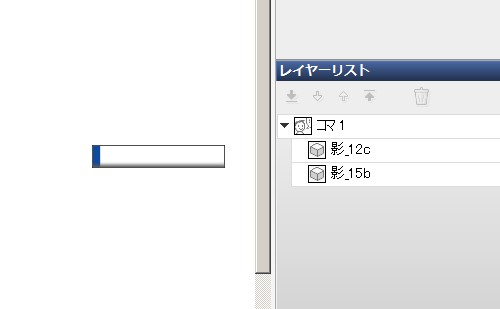
立体的な見出し
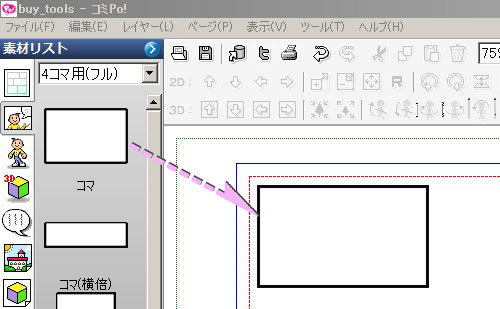
素材リストの"コマ"から"コマ"をドラッグします。
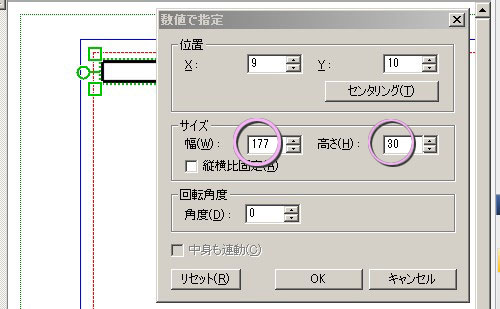
"コマ”のサイズが大きいので変更します。
【N】を押して"数値指定"ウィンドを表示し"サイズ"を変更します。
幅177と高さ30がぐらいが良いと思います。
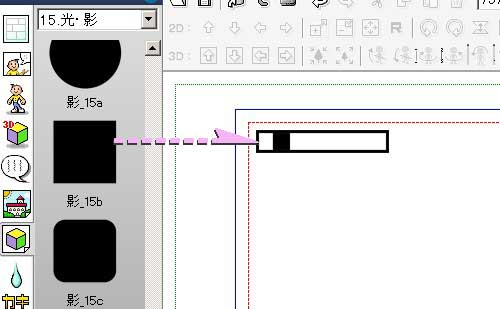
"影_15B"を"コマ"にドラッグ&ドロップ。
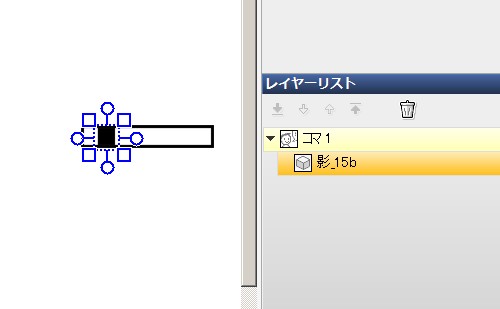
"レイヤーリスト"の"コマ1"の中に"影_15b"が入りました。
次に"影_15b"の色を変更します。
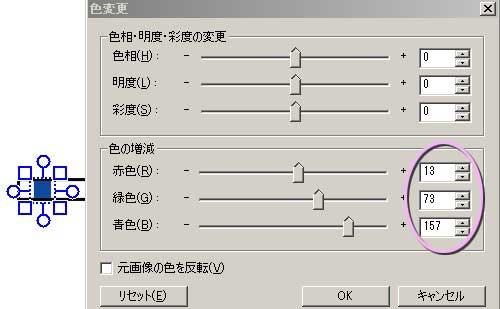
"色の増減"で色を変更します。だいたい赤:13 緑76 青157ぐらいが最適だと思います。
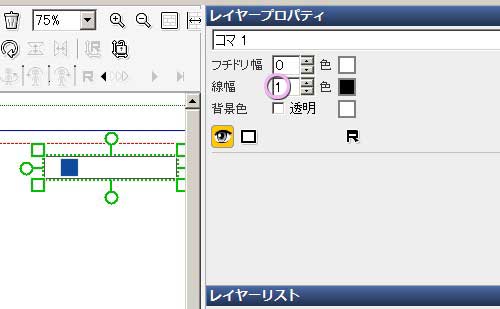
"コマ"の枠が太すぎるのでレイヤーリストで"コマ"を選択し"線幅"を1にします。

"影_15b"の大きさをそろえるために"数値で指定"【N】ウィンドを開いてでサイズ変更し"コマ"内
の右に寄せます。
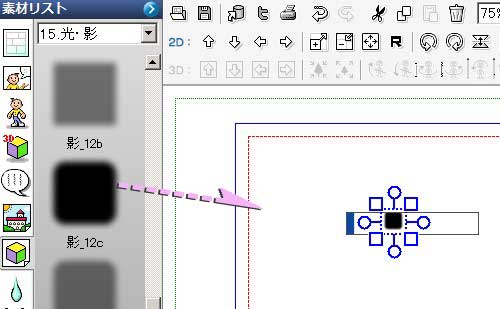
次に立体的に見せるボックス下部に影を作ります。
"影_12c"を"コマ"にドラッグ&ドロップ。

影を使えば浮き出ている感じを出すのは結構簡単です。
"数値で指定"【N】ウィンドを開いてでサイズ変更します。
幅400、高さ60ぐらいが良いと思います。
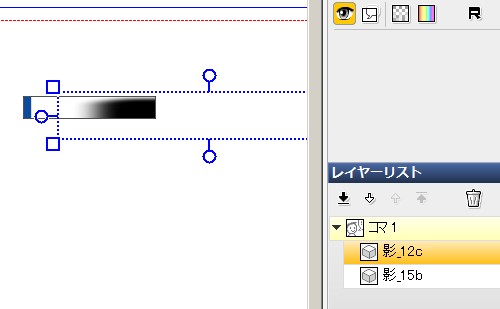
サイズは変更されました。
あとは"影_12c"を中央下に移動させます。
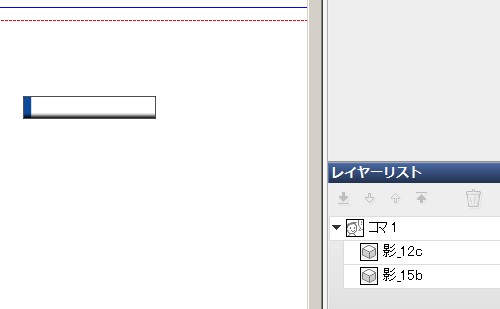
良い感じになりましたが、影が強いような気がしますので修正します。
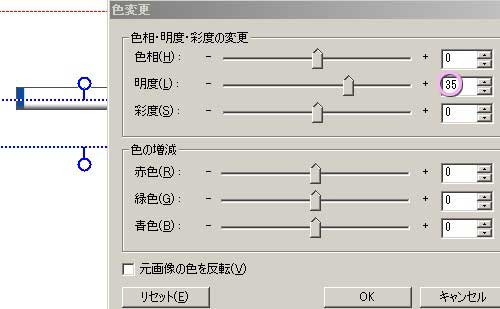
【C】で"色変更"ウィンドを開き"明度"を35ぐらいにします。
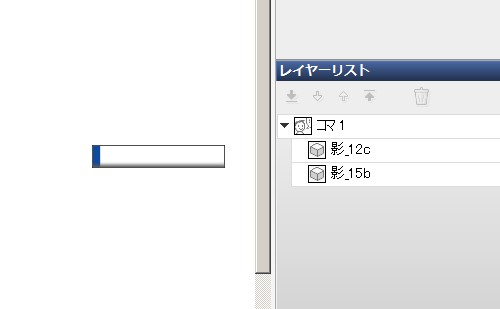
こあれで完成しました。あとは適当な文字を入れましょう!
コミポは文章作成ソフトみたいにアウトライン管理がないので。見出しを作っても印刷だけで資料としての再利用は難しいですね。でも機能が増えると それだけ使いづらくなるので必要ないかな。